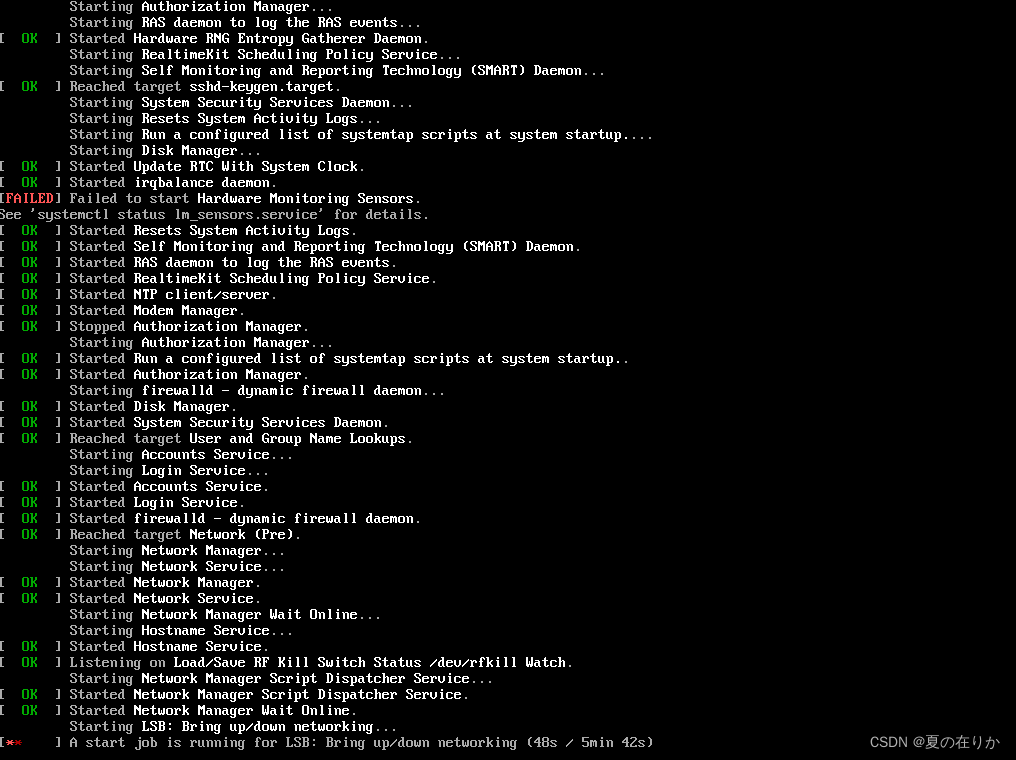
windows安装arm架构虚拟机(国产麒麟系统)
Windows安装arm架构虚拟机
·
windows安装arm架构虚拟机
1. 软件下载
安装需要的所有软件:
-
qume虚拟机
链接:https://pan.baidu.com/s/1tXpH6jIyual7aJiCwUdmqg
提取码:ogej -
麒麟V10镜像
链接:https://pan.baidu.com/s/1KYuWFgtpvttIjVrm_0VaNg
提取码:lm7z -
QEMU_EFI.fd
链接:https://pan.baidu.com/s/1ZyXWjmXqHItq5G08PKsJkQ
提取码:0zim -
Kylin-Server-10-SP2-aarch64-Release-Build09-20210524.iso.md5
这个文件不下载不影响运行,如果创建不了可以下载
链接:https://pan.baidu.com/s/1SKkOKZ0kknxaRt9kVpJvOw
提取码:w4hs -
创建脚本
链接:https://pan.baidu.com/s/1q_ku5D4gEwBNhrE11bQR6A
提取码:ozul -
运行脚本
链接:https://pan.baidu.com/s/1X5Pd9_-g9G2UNhz-sMdCQg
提取码:leqn
如果脚本无法下载,可以自己编辑文件,文件内容如下:
- 创建脚本: create.bat
qemu-system-aarch64.exe -m 8192 -cpu cortex-a72 -smp 8,sockets=4,cores=2 -M virt -bios D:\virtual-machines\qemu\kylinV10\QEMU_EFI.fd -device VGA -device nec-usb-xhci -device usb-mouse -device usb-kbd -drive if=none,file=D:\virtual-machines\qemu\kylinV10\kylindisk.qcow2,id=hd0 -device virtio-blk-device,drive=hd0 -drive if=none,file=D:\virtual-machines\qemu\kylinV10\Kylin-Server-10-SP2-aarch64-Release-Build09-20210524.iso,id=cdrom,media=cdrom -device virtio-scsi-device -device scsi-cd,drive=cdrom -net nic -net user,hostfwd=tcp::2222-:22 - 运行脚本: start.bat
qemu-system-aarch64.exe ^ -m 8192 ^ -cpu cortex-a72 ^ -smp 8,sockets=4,cores=2 ^ -M virt -bios D:\virtual-machines\qemu\kylinV10\QEMU_EFI.fd ^ -device VGA -device nec-usb-xhci ^ -device usb-mouse -device usb-kbd ^ -drive if=none,file=D:\virtual-machines\qemu\kylinV10\kylindisk.qcow2,id=hd0 -device virtio-blk-device,drive=hd0 ^ -drive if=none,file=,id=cdrom,media=cdrom ^ -device virtio-scsi-device -device scsi-cd,drive=cdrom ^ -net nic -net user,hostfwd=tcp::2222-:22
2. 安装麒麟V10
- 安装qume
点击安装包安装即可,记录安装的位置,并配置到环境变量中 - 创建虚拟机
- 创建存放虚拟机的目录:
如果改成其他目录那么对应的create.bat和start.bat中的地址就需要更改D:\virtual-machines\qemu\kylinV10 - 将下载的
QEMU_EFI.fd、Kylin-Server-10-SP2-aarch64-Release-Build09-20210524.iso、Kylin-Server-10-SP2-aarch64-Release-Build09-20210524.iso.md5及两个脚本create.bat和start.bat移动到该目录下 - 点击运行
create.bat,会出现麒麟系统的安装界面,安装完毕会创建一个kylindisk.qcow2的虚拟机磁盘文件 - 点击运行
start.bat,会自动打开虚拟机

这个过程会比较慢,耐心等待一会儿,然后会出现系统登录界面,系统安装完成
- 创建存放虚拟机的目录:
3. ssh工具连接
如果觉得图形化界面不方便,需要使用ssh工具直接连接虚拟机,可以连接本机2222端口,然后输入你设置的用户名密码即可

开放原子开发者工作坊旨在鼓励更多人参与开源活动,与志同道合的开发者们相互交流开发经验、分享开发心得、获取前沿技术趋势。工作坊有多种形式的开发者活动,如meetup、训练营等,主打技术交流,干货满满,真诚地邀请各位开发者共同参与!
更多推荐
 已为社区贡献1条内容
已为社区贡献1条内容







所有评论(0)